Все, что вы делаете в Интернете, может быть использовано против вас!
Часто мы даже не догадываемся, как много сокровенной информации доверяем браузеру. А ведь за его дружелюбной личиной скрывается шпионская сущность. Он мог бы сдать нас с потрохами любому, кто имеет доступ к компьютеру, если бы ни одно средство…

Речь идет о режиме инкогнито, который заставляет веб-обозреватель «забывать» сетевые действия пользователя – не сохранять историю посещенных сайтов, не запоминать введенные данные, не отображать имена скачанных файлов. Поговорим, как включить режим инкогнито в браузере, в каких случаях он будет вам полезен, а в каких – нет.
Что может и чего не может инкогнито
Режим инкогнито или приватного просмотра веб-страниц сохранит ваши действия в тайне от людей, которые имеют доступ к компьютеру помимо вас, например, от членов семьи или коллег по работе. Всегда используйте его для посещения сайтов с авторизацией, если заходите на них не с личного ПК, а в гостях или в общественном месте. Так вы избежите утечки введенных логинов и паролей в чужие руки.
Кроме того, при приватном просмотре:
- отключаются сторонние плагины и расширения браузера, которые могут мешать отображению контента на некоторых сайтах;
- не ведется сбор данных о ваших интересах для показа таргетированной рекламы, которая может выдать другим пользователям то, что вы хотите скрыть;
- перестает работать автоопределение посетителей ресурса, что даст вам возможность авторизоваться на одном веб-сайте под разными аккаунтами (в обычном режиме – под одним, в привате – под другим);
- не сохраняются счетчики лимитных действий пользователя, то есть, закрыв и снова открыв приватное окно, вы сможете повторно поучаствовать в голосовании, поставить несколько лайков вместо одного и т. п.
Как включить режим инкогнито в популярных браузерах
Google Chrome
Функция включения приватности («Новое окно в режиме инкогнито») в веб-обозревателе Google Chrome находится в главном меню, которое открывается щелчком по кнопке «Настройка и управление» в верхнем правом углу. Или нажатием комбинации клавиш Shift+Control+N.
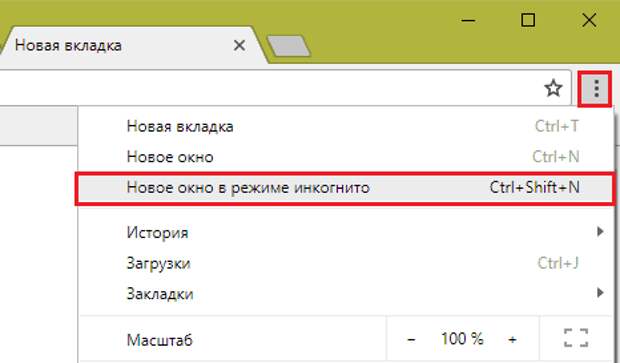
Приватное окошко (уменьшено на скриншоте) имеет характерный темный фон со «шпионскими» атрибутами:
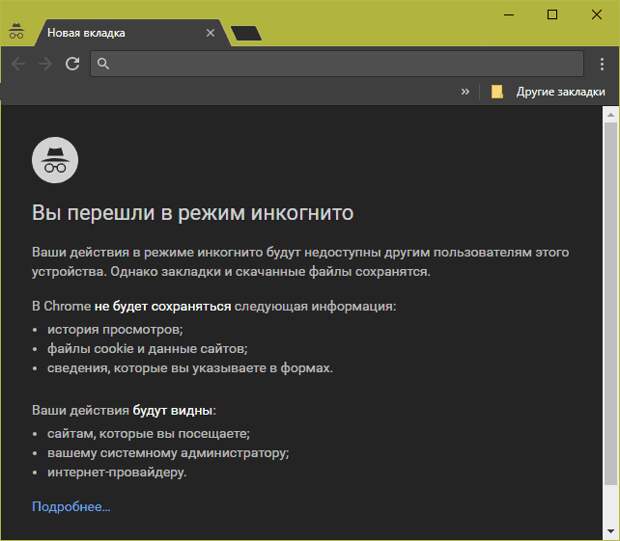
Яндекс.Браузер
Чтобы открыть окно приватного просмотра в обозревателе Яндекс, кликните кнопку «Настройки Яндекс.Браузера» в виде трех полос на верхней панели. Нужный пункт меню так и называется – «Режим инкогнито». Кроме того, он открывается нажатием клавиш Shift+Control+N, как в Google Chrome.

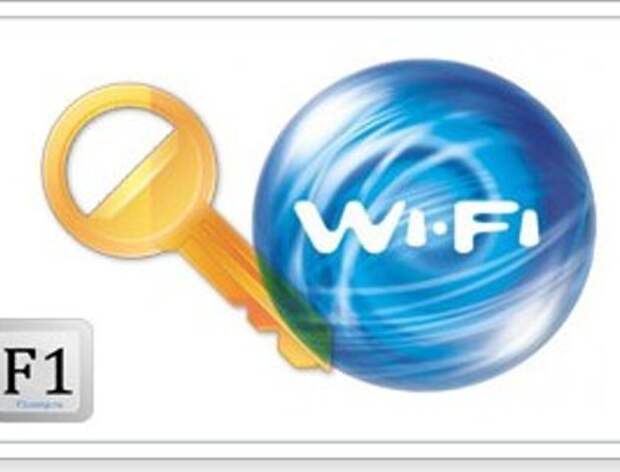



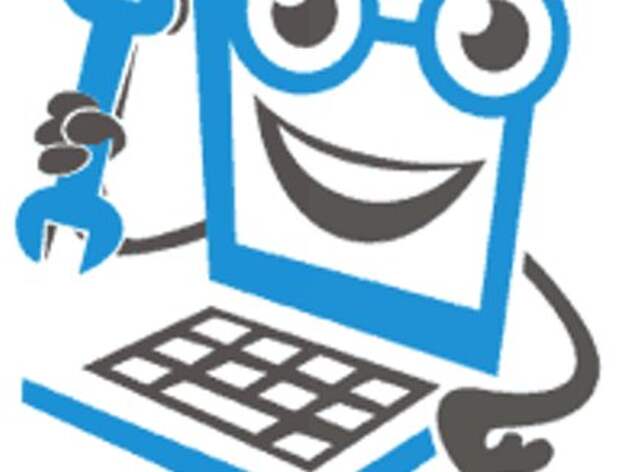
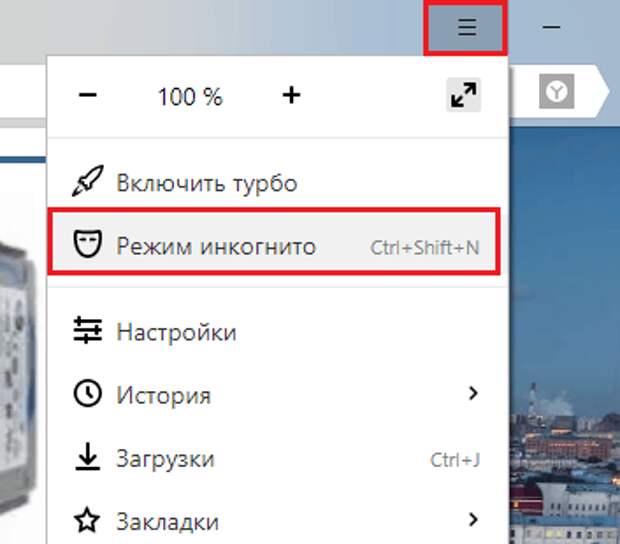
Вид приватного окошка также отличается от обычного характерным дизайном:
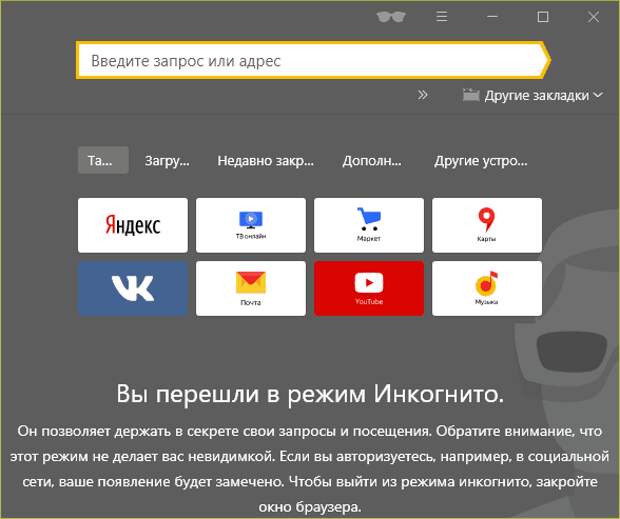
Mozilla Firefox
Переход в инкогнито в Firefox тоже производится через главное меню, кнопка которого, как и в большинстве веб-браузеров, находится вверху справа. Пункт меню называется «Новое приватное окно». Клавиатурная комбинация – Shift+Control+P (латинская).
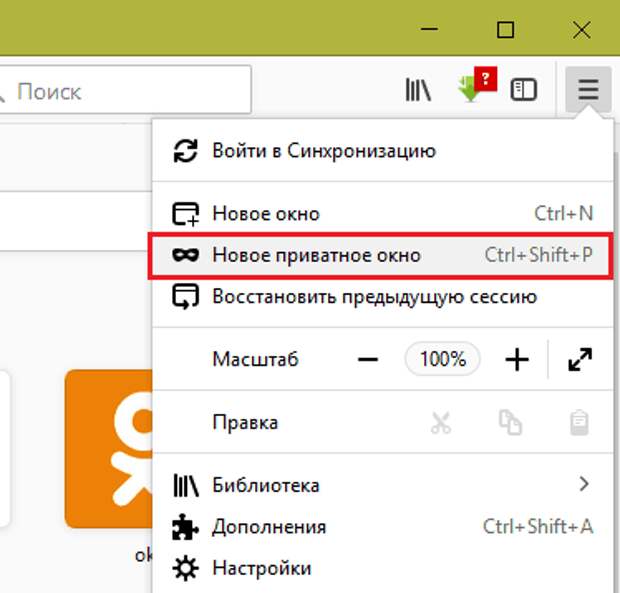
Уменьшенное приват-окошко «огненной лисы» выглядит так:
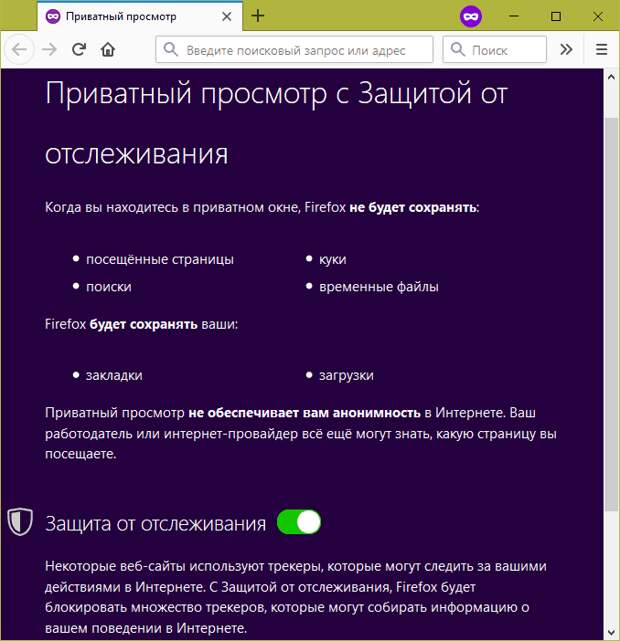
В нем, помимо прочего, есть ползунок отключения трекеров веб-сайтов, которые собирают информацию о действиях пользователей в сети.
Opera
Особенность перехода в приват в браузере Опера заключается лишь в том, что его основное меню открывается не с правой, а с левой стороны. Нужный пункт называется «Создать приватное окно». Также его создает комбинация клавиш Shift+Control+N – как в браузерах Chrome и Яндекс.
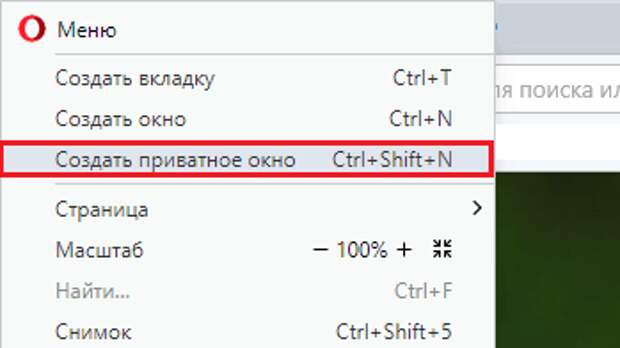
Уменьшенное окно выглядит так:
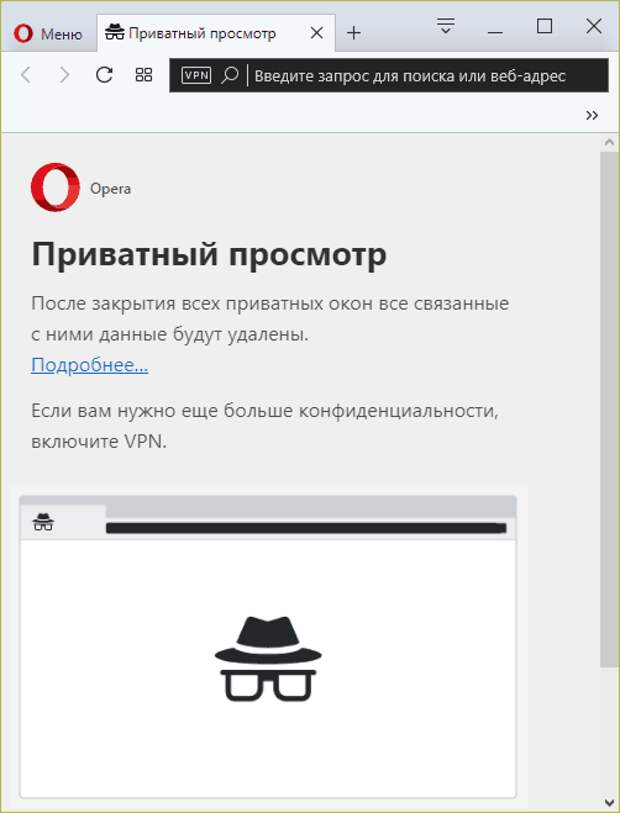
Тем, кому нужно еще больше конфиденциальности, браузер предлагает использовать в комбинации с инкогнито встроенный сервис VPN.
Internet Explorer
Режим приватности в Internet Explorer открывается через меню «Безопасность». Нужный пункт носит имя «Просмотр InPrivate». Кроме того, его открывает сочетание клавиш Shift+Control+P, как в Firefox.
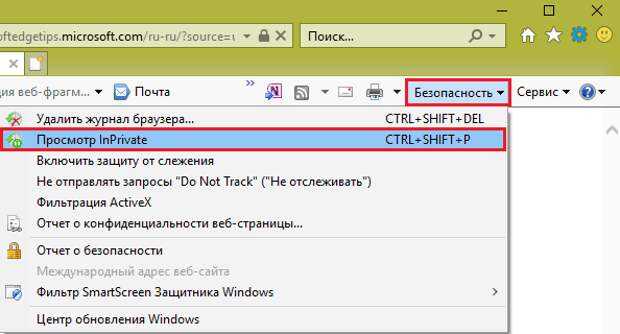
Окошко InPrivate выглядит так:
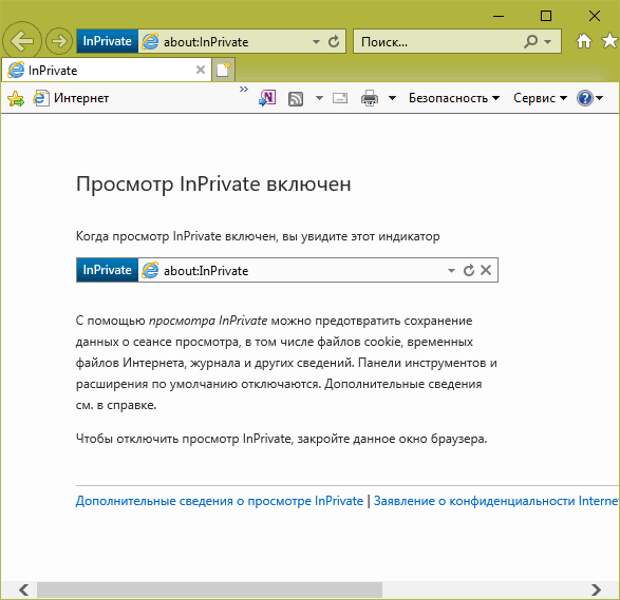
EDGE
В браузере EDGE приватный режим тоже называется InPrivate. Функция перехода в него, как вы, вероятно, догадались, прячется в главном меню.
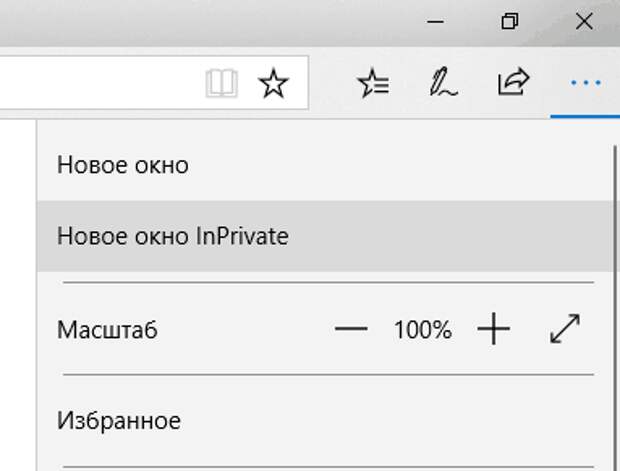
Вид окошка InPrivate почти не отличается от обычного:
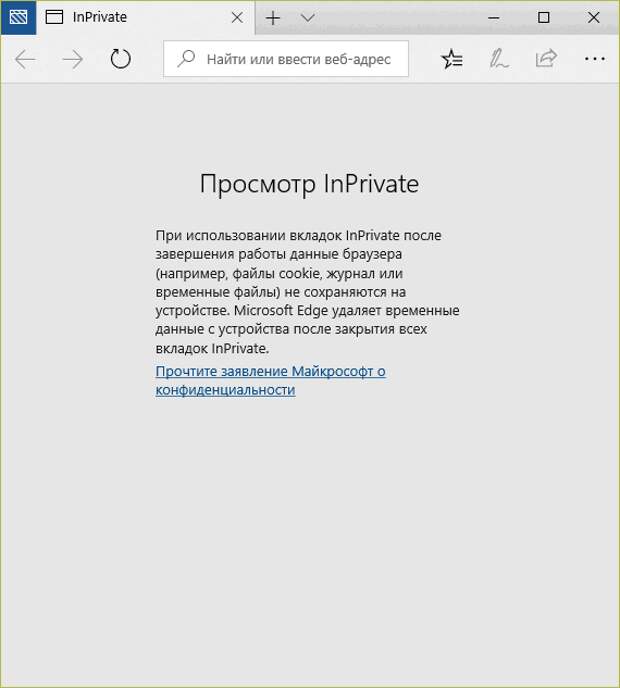
Safari
В десктопной версии веб-обозревателя Safari режим инкогнито называется частным доступом. Окно частного доступа в Mac OS X открывается из меню «Файл».

Вид приватного окна отличается от обычного затемненной адресной строкой.
Свежие комментарии